Perbaiki: Samsung Galaxy Z Fold 4 Tidak Menyala
Miscellanea / / April 29, 2023
Baru-baru ini, banyak pengguna yang mendaftarkan keluhan di forum Samsung yang mengindikasikan bahwa Samsung Galaxy Z Fold 4 tidak mau hidup. Perangkat ini cukup populer di berita dengan desain dan penawaran terbarunya. Namun, segera setelah peluncurannya, banyak pengguna harus menghadapi banyak masalah dengan daya tahan smartphone tersebut. Dalam posting ini, kami akan mengeksplorasi masalah ini secara mendetail dan membagikan beberapa metode pemecahan masalah untuk memperbaikinya.
Ada beberapa faktor yang berperan saat perangkat Anda tidak menyala. Dalam kasus perangkat Galaxy fold, biasanya ini semacam kesalahan teknis atau kegagalan perangkat keras juga. Dalam beberapa kasus, tombol daya itu sendiri rusak yang menyebabkan masalah tersebut. Tapi jangan khawatir, karena cara pemecahan masalah di bawah ini akan mencoba membantu Anda.

Isi Halaman
-
Perbaiki: Samsung Galaxy Z Fold 4 Tidak Menyala
- Metode 1: Isi Daya Telepon
- Metode 2: Periksa Kerusakan Eksternal
- Metode 3: Menggunakan Pengisi Daya dan Kabel Pengisi Daya yang Berbeda
- Metode 4: Hard Reset Galaxy Z Fold
- Metode 5: Periksa Pembaruan Perangkat Lunak
- Metode 6: Tombol Daya Spam
- Metode 7: Hapus Cache & Data Menggunakan Mode Pemulihan
- Metode 8: Atur Ulang Perangkat menggunakan Mode Pemulihan
- Metode 9: Hubungi Layanan Samsung
- Kesimpulan
Perbaiki: Samsung Galaxy Z Fold 4 Tidak Menyala
Meski merupakan ponsel flagship dengan banderol harga mahal, namun bukan berarti tidak memiliki kendala teknis. Baru-baru ini banyak pengguna telah mengangkat masalah bahwa perangkat mereka tidak mau hidup. Dalam masalah ini, ponsel cerdas mungkin tidak mau hidup saat menekan tombol daya atau mungkin mati secara acak dan tidak hidup lagi.
Metode 1: Isi Daya Telepon
Kadang-kadang ponsel kami mungkin benar-benar kosong sehingga kami berpikir bahwa perangkat tersebut bermasalah. Jadi pastikan Anda memeriksa ulang ini dengan mengisi daya ponsel Anda selama 10-20 menit sebelum menyalakannya kembali.
Metode 2: Periksa Kerusakan Eksternal
Sangat umum bahwa karena kecerobohan pengguna, kerusakan fisik terjadi pada smartphone atau air dapat masuk ke dalam smartphone yang menyebabkan masalah. Jika demikian, Anda harus segera menghubungi Samsung dan pergi ke pusat layanannya untuk diperbaiki.
Iklan
Metode 3: Menggunakan Pengisi Daya dan Kabel Pengisi Daya yang Berbeda
Sangat mungkin pengisi daya atau kabel pengisi daya yang Anda gunakan rusak. Karenanya perangkat Anda habis dan tidak dapat dihidupkan. Jadi pastikan Anda mengisi daya Galaxy Fold 4 Anda dengan pengisi daya dan kabel yang sesuai.
Baca juga: Perbaiki: Samsung Galaxy Z Flip 4 dan Z Fold 4 Masalah Layar Hitam
Metode 4: Hard Reset Galaxy Z Fold
Dalam banyak kasus, masalah Galaxy Z Fold 4 tidak menyala muncul karena perangkat sedang dalam tahap tidur. Pada tahap seperti itu, perangkat perlu di-hard reset agar dapat berfungsi dengan baik.
Langkah-langkah untuk menyetel ulang perangkat Galaxy Anda:
Iklan
- Tekan dan tahan tombol daya dan volume turun secara bersamaan.
- Tunggu hingga logo Samsung muncul di layar.
Metode 5: Periksa Pembaruan Perangkat Lunak
Terkadang masalah ini dapat terjadi karena perangkat lunak usang yang dapat diatasi dengan memperbarui perangkat galaksi Anda ke versi terbaru. Periksa saja apakah ada pembaruan yang datang ke perangkat Anda.
- Buka Pengaturan dan cari Pembaruan Perangkat Lunak.
- Ketuk periksa pembaruan perangkat lunak.

- Jika disarankan bahwa perangkat lunak tersebut mutakhir, ketuk Oke.
- Jika pembaruan perangkat lunak tersedia, ketuk Unduh.
- Setelah unduhan selesai, ketuk Instal Sekarang.
Catatan: Jika Anda tidak dapat memperbarui perangkat, Anda dapat meminta perawatan Samsung untuk memperbarui perangkat Anda.
Metode 6: Tombol Daya Spam
Terkadang tombol daya macet, dan telepon tidak mau hidup. Untuk mengatasinya, coba spam tombol daya hingga perangkat menyala. Jika perangkat Anda menyala setelah aktivitas ini, biasanya berarti tombol daya rusak dan perlu diganti.
Metode 7: Hapus Cache & Data Menggunakan Mode Pemulihan
Semua perangkat Android dilengkapi dengan mode pemulihan yang dapat Anda manfaatkan jika terjadi keadaan darurat seperti – perangkat tidak mau hidup atau masalah boot loop. Di sini Anda akan dapat melakukan reset perangkat atau menghapus cache perangkat dan banyak lagi proses lanjutan untuk memperbaiki perangkat Anda.
Baca juga: Perbaiki: Samsung Galaxy Z Flip 4/ Z Fold 4 Ghost Touch Problem
Iklan
- Pertama tahan tombol power dan volume up secara bersamaan selama 5 detik.
- Lepaskan tombol saat Anda merasakan getaran/logo muncul di layar.
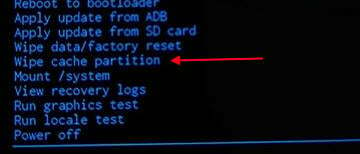
- Setelah Anda boot ke mode pemulihan, pilih opsi partisi cache penghapusan.
- Konfirmasikan opsi menggunakan tombol volume atas.
- Tunggu hingga perangkat menyelesaikan proses dan reboot.
Metode 8: Atur Ulang Perangkat menggunakan Mode Pemulihan
Jika menghapus cache & data tidak membantu mengatasi masalah ini, maka Anda dapat melakukan reset pabrik pada perangkat. Reset pabrik akan membawa perangkat Anda kembali ke tahap pabrik dan akan berjalan dengan lancar. Harap diperhatikan bahwa mengatur ulang perangkat Anda ke mode pabrik akan menghapus semua konten pribadi Anda.
- Pertama tahan tombol power dan volume up secara bersamaan selama 5 detik.
- Lepaskan tombol saat Anda merasakan getaran/logo muncul di layar.
Iklan

- Setelah Anda boot ke mode pemulihan, pilih opsi wipe data/factory reset.
- Konfirmasikan opsi menggunakan tombol volume atas.
- Tunggu hingga perangkat menyelesaikan proses dan reboot.
Metode 9: Hubungi Layanan Samsung
Jika salah satu solusi di atas tidak membantu Anda, maka Anda harus mengunjungi Pusat Servis Samsung. Mereka akan dapat memeriksa ulang perangkat Anda dan merekomendasikan perbaikan fisik apa pun jika diperlukan.
Kesimpulan
Ini membawa kita ke akhir panduan ini untuk memperbaiki masalah Samsung Galaxy Z Fold 4 tidak menyala. Harap diperhatikan bahwa Galaxy Z Fold adalah perangkat yang sangat sensitif karena termasuk dalam kategori perangkat yang dapat dilipat. Namun, masalah di mana perangkat tidak dapat menyala dapat disebabkan oleh gangguan perangkat lunak atau perangkat keras. Metode pemecahan masalah di atas akan membantu Anda untuk memperbaiki masalah tersebut. Jika tidak ada yang berhasil, Anda harus menghubungi pusat Samsung Care terdekat untuk mencari bantuan profesional.



